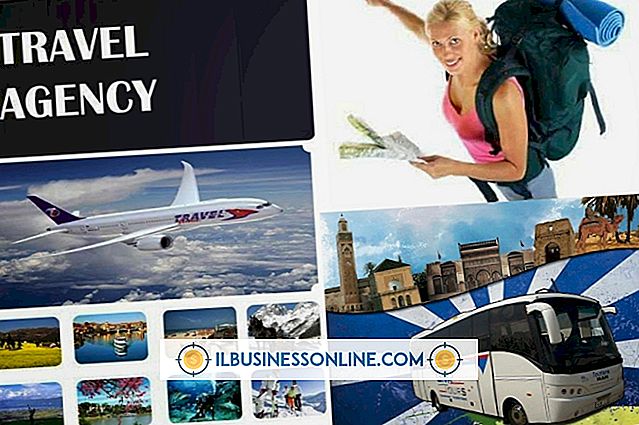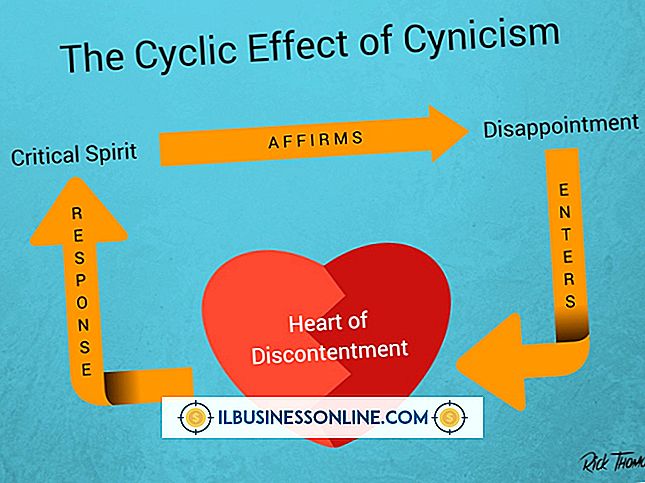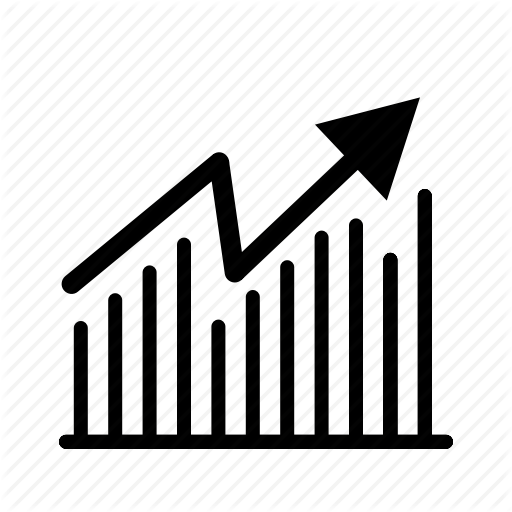Bilder aus E-Mails in Outlook extrahieren

Bilder in Microsoft Outlook-E-Mails können als angehängte Datei enthalten oder in den Körper der E-Mail eingebettet sein. Anhänge lassen sich leicht speichern, eingebettete Bilder erfordern jedoch ein oder zwei zusätzliche Schritte. Eingebettete Bilder können durch Kopieren und Speichern oder mit dem Snipping-Tool extrahiert werden.
Kopieren und speichern
Klicken Sie mit der rechten Maustaste auf das Bild in der E-Mail. Wenn die Option "Bild speichern unter" verfügbar ist, wählen Sie diese Option aus. Ein neues Fenster wird geöffnet, in dem Sie einen Dateinamen für das Bild eingeben und den Speicherort und den Dateityp bestätigen. Wenn keine Option zum Speichern von Bildern als verfügbar ist, wählen Sie "Kopieren". Öffnen Sie anschließend ein Bildbearbeitungsprogramm, z. B. Microsoft Paint, erstellen Sie ein neues leeres Bild und fügen Sie das Bild aus der E-Mail ein. Jetzt können Sie das Bild an einer beliebigen Stelle auf Ihrer Festplatte speichern.
Schnipsel
Einige Bilder in der E-Mail bestehen eigentlich aus mehreren Abschnitten. Anstatt jeden Abschnitt in einer eigenen Datei zu speichern, können Sie das Microsoft Snipping Tool verwenden, um das gesamte Bild als eine Datei zu extrahieren. Stellen Sie sicher, dass das gesamte Bild sichtbar ist, starten Sie das Snipping Tool-Programm und markieren Sie das Bild mit dem Cursor. Sobald das Bild umrahmt ist, wird es im Snipping Tool-Fenster angezeigt und Sie können es speichern.